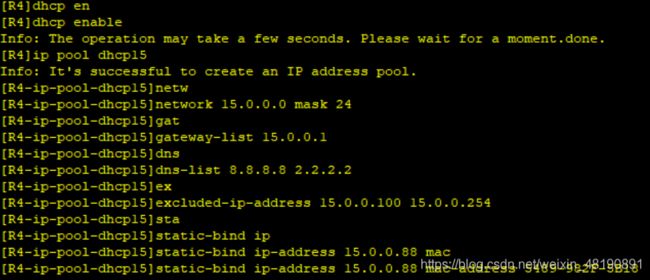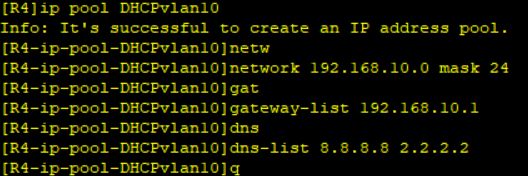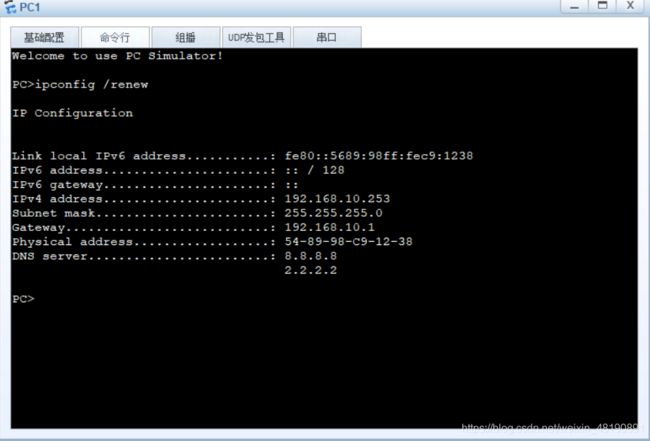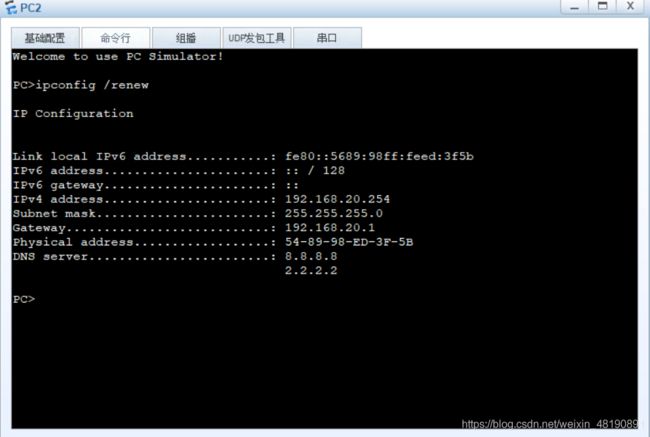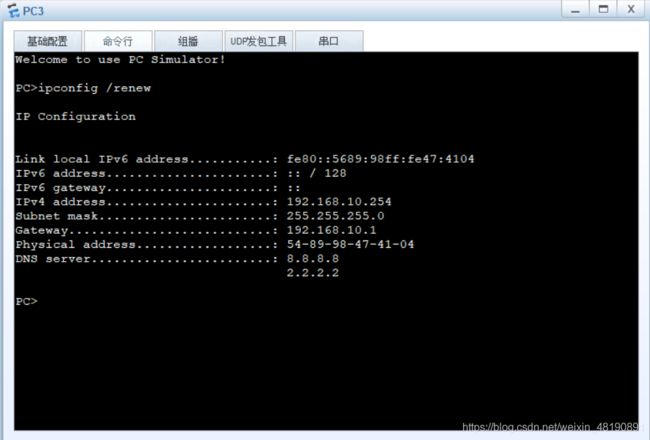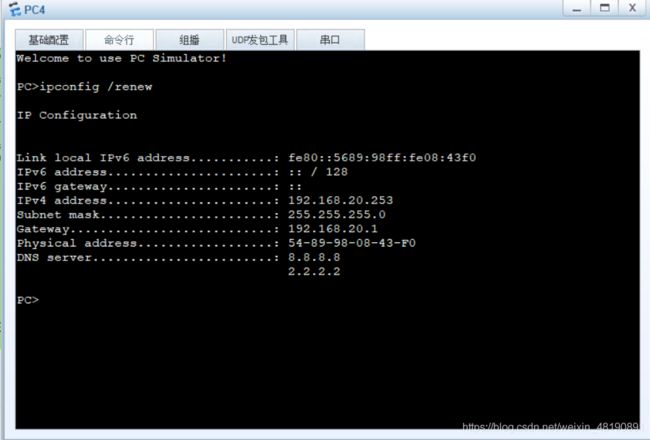DHCP中继实操 :配置命令及DHCP中继的作用
这里DHCP中继的配置命令及DHCP中继的作用写目录标题
- 一:DHCP中继的作用
-
- 二 :DHCP中继的实验配置命令
-
- 三:检验成果
一:DHCP中继的作用
**DHCP中继(也叫做DHCP中继代理bai)是一个小程序du,其可以实现在不同子网zhi和物理网段之间处理和转发dhcp信息的dao功能。
如果DHCP客户机与DHCP服务器在同一个物理网段,则客户机可以正确地获得动态分配的ip地址。如果不在同一个物理网段,则需要DHCP Relay Agent(中继代理)。**
简单点来说;企业之中有很多部门,为了方便集中管理,需要使用到DHCP技术
二 :DHCP中继的实验配置命令
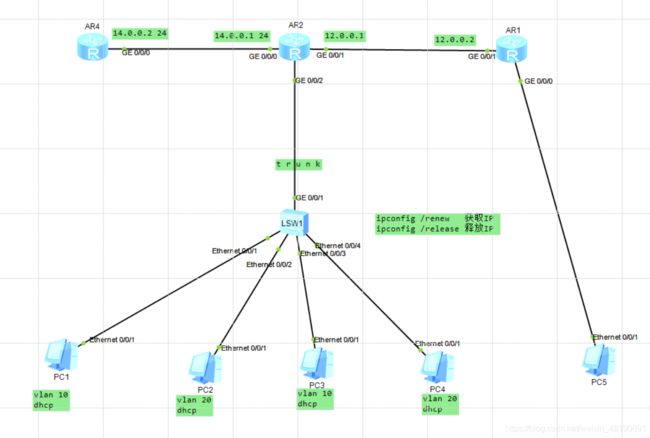
首先我们进入LSW1配置各个接口
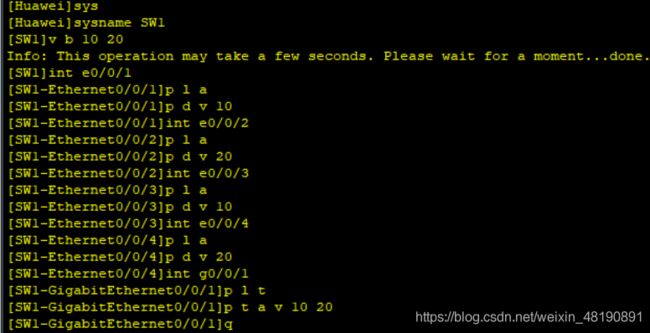
p l a 是 :port link-type access 的缩写
意思是:将此接口设置为access
p d v 10是 : port default vlan 10 的缩写
意思是:将此接口划分属于vlan 10
p t a v 10 20 是:port trunk allow-pass vlan 10 20的缩写
意思是:允许带10标签的和20标签的放行
第二步:
我们进入AR2进行配置

在开始之前我们要配置接口的ip以及确保接口属于undo shut 模式
这里我们首先需要启动DHCP模式
命令:DHCP enable 回车
还需要创建两条“子接口”
在[R2](视图模式下)
命令:int g0/0/2.10 和 int g0/0/2.20
在g0/0/2.10接口下设置命令
![]()
![]()
![]()
![]()
![]()
第一条和第二条是给PC1 和PC3划网关 这样它们获取的IP地址就是192.168.1.0网段内的
第三条是选择DHCP中继模式 第四条是去这个接口地址获取中继服务
第五条则是开启ARP
在g0/0/2.20接口下设置命令
![]()
![]()
![]()
![]()
![]()
同样规划PC2和PC4的网关和获取的IP地址段
选择DHCP中继模式,去14.0.0.2这个接口地址获取中继服务
这里我们做的单臂路由,不懂的小伙伴可以去我的微博查看单臂路由
单臂路由的作用是为了联通不同的VLAN
第三步: 配置AR1
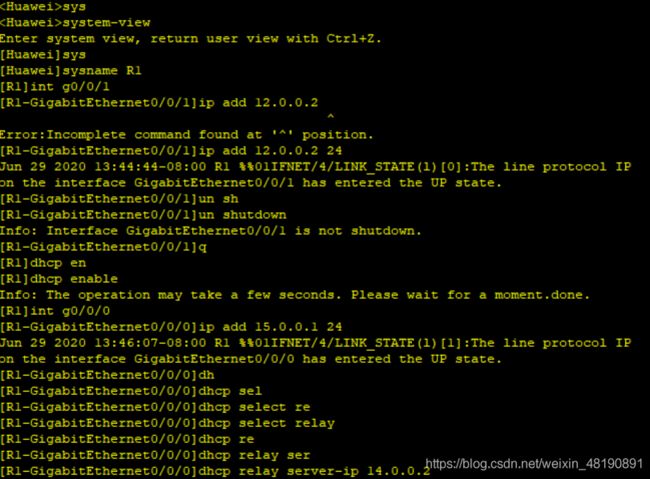
同样在开始之前我们要配置接口的ip以及确保接口属于undo shut 模式
这个时候AR1需要配置的和AR2差不多
这里我们首先需要启动DHCP模式
命令:DHCP enable 回车
我们只需进入int g0/0/0 去配置
dhcp enable **全局模式下
15.0.0.1/24
dhcp select relay **子接口
dhcp relay server-ip 14.0.0.2
即可
首先启动DHCP模式
命令:DHCP enable 回车
建立15.0.0.1 地址池
ip pool DHCP15.0.0.0 名为15的地址池
network 15.0.0.0 mask 24 网段:15.0.0.0 子网掩码:255.255.255.0
gateway-list 15.0.0.1 网关:15.0.0.1
dns-list 8.8.8.8 2.2.2.2 域名解析
excluded-ip-address 15.0.0.100 15.0.0.254 这个网段内的不分配
static-bind ip-address 15.0.0.88 mac-address 5489-982F-5B18
把15.0.0.88分配给5489-982F-5B18这个mac地址
建立 192.168.10.1 相关地址池
ip poolDHCPvlan10
network 192.168.10.0 mask 24
gateway-list 192.168.10.1
dns-list 8.8.8.8 2.2.2.2
建立192.168.20.1相关地址池
ip poolDHCPvlan20
network 192.168.20.0 mask 24
gateway-list 192.168.20.1
dns-list 8.8.8.8 2.2.2.2
最后进入intg0/0/0 在接口声明去哪个地方找服务
命令:dhcp select global
所有配置结束后我们去各个路由器配置静态路由来达到网络联通
AR4:ip route-static 0.0.0.0 0.0.0.0 14.0.0.1 默认路由
AR1:ip route-static 0.0.0.0 0.0.0.0 12.0.0.1 默认路由
AR2:ip route-static 15.0.0.0 24 12.0.0.2 静态路由
三:检验成果
检验成果
需两条命令:
ipconfig /renew 获取IP
ipconfig /release 释放IP
回到PC1-PC5去获取IP就可以了
仔细看第5张图的IP :15.0.0.88 是我们在配置AR4的时候固定分配过来的哦,可以往前翻看一下
这样整个实操就完成了